Wenn Ihre iPhone Kalender mit iCloud, Gmail oder anderen Cal DAV Diensten synchronisiert sind, ist eine Verbindung mit dem jeweiligen Service notwendig, um die Kalender bearbeiten zu können. Wie Sie sich über CopyTrans Contacts in den jeweiligen Cloud-Service einloggen können, erfahren Sie am Beispiel iCloud hier: In CopyTrans Contacts Cloud Kalender verwalten
Bei der Verwendung von iCloud, haben Sie alternativ dazu noch die Möglichkeit die Synchronisation mit iCloud zu stoppen, um Ihre Kalender in Zukunft nur noch mit CopyTrans Contacts lokal auf Ihrem iPhone oder iPad zu bearbeiten und sichern. Bzgl. der anderen Cloud Dienste wie Exchange, Gmail etc. finden Sie weitere Tipps am Ende des Artikels.
- Deaktivieren der iCloud-Synchronisation meiner Kalender
- Ich verwende einen anderen Dienst wie Exchange, Gmail etc.
Wie deaktiviere ich die Synchronisation mit iCloud?
Zum Deaktivieren der iCloud Kalendersynchronisation:
Wenn Sie iOS 10.3 oder neuer verwenden:
- Öffnen Sie die Einstellungen App auf Ihrem iPhone
- Tippen Sie auf Ihren Namen und Ihre Apple-ID (1)
- Tippen Sie auf iCloud (2)
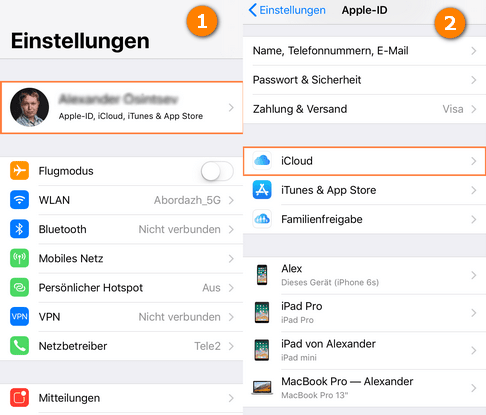
- Deaktivieren Sie die „Kalender“ (3)
- Wenn Sie aufgefordert werden, bestätigen Sie mit „Auf iPhone behalten“ (4)
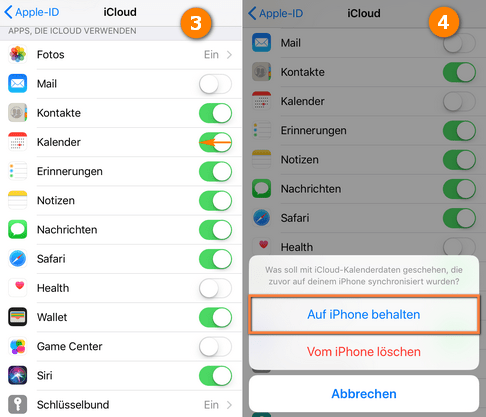
Wenn Sie iOS 10.2 oder älter verwenden:
- Öffnen Sie die Einstellungen App auf Ihrem iPhone
- Tippen Sie auf iCloud
- Deaktivieren Sie die „Kalender“
- Wenn Sie aufgefordert werden, bestätigen Sie mit „Auf iPhone behalten“
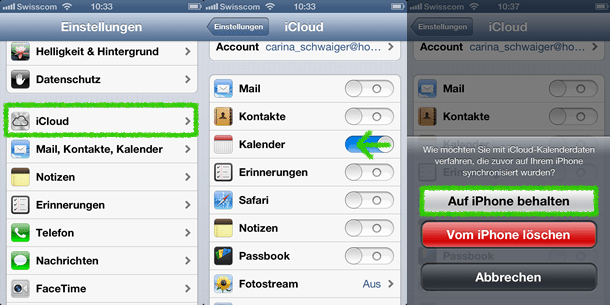
- Zurück am PC öffnen Sie CopyTrans Contacts
- Verbinden Sie Ihr iPhone mit dem PC
- Ihre iPhone Kalender und Kalendereinträge werden nun erkannt und Sie können diese mit CopyTrans Contacts bearbeiten wie sichern
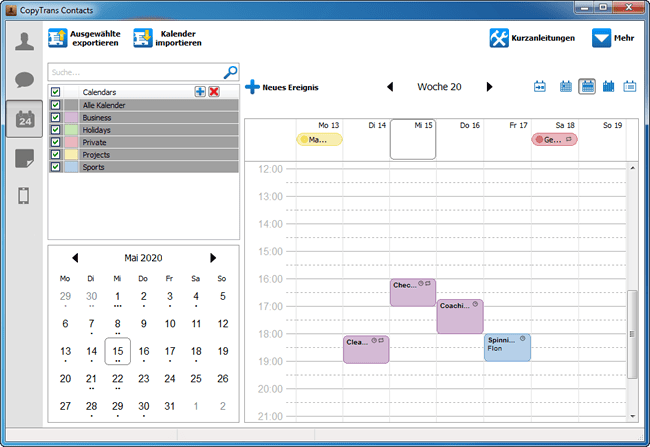
Ich verwende andere Cloud-Dienste wie Gmail, Exchange, etc.
-
Exportieren Sie die Kalendertermine im iCalender-Format aus z.B. Exchange, Gmail, Hotmail etc. auf Ihren PC
-
Deaktivieren Sie die Kalendersynchronisation mit dem Service auf Ihrem iPhone im jeweiligen Account unter „Einstellungen > Mail, Kontakte, Kalender“
-
Importieren Sie im Anschluss die am PC gesicherte iCalendar Datei. Eine Anleitung hierzu finden Sie hier: Kalender am iPhone importieren